במדריך הזה מוסבר איך ליצור סגנון מפה ולהשתמש בו כדי להדגיש את רשת הכבישים:
יוצרים ומפרסמים סגנון מפה כדי שיהיה זמין לשימוש.
יצירה וחיבור של מזהה מפה שמאפשר לכם להשתמש בסגנון שלכם באפליקציות ובאתרים.
מוסיפים את מזהה המפה לאפליקציות ולאתרים כדי שהאפליקציות ישתמשו בסגנון המפה שלכם.
שלב 1: יוצרים ומפרסמים סגנון מפה
פתיחת סגנון של מפות מבוסס-ענן
נכנסים לפלטפורמה של מפות Google ובוחרים באפשרות סגנונות מפה. בוחרים או יוצרים פרויקט, אם יש צורך.
בוחרים באפשרות יצירת סגנון.
בתחתית הדף, בוחרים באפשרות פתיחה בכלי לעריכת סגנונות.
עיצוב רשת הכבישים
בקטע תכונות המפה, בוחרים תשתית ואז רשת כבישים.
בחלונית שקופצת משמאל, בקטע Polyline, ואז באפשרות Fill color, בוחרים את תיבת הצבעים.
בוחרים צבע בהיר. אם משנים את הצבע, התיבה צבע מילוי מסומנת באופן אוטומטי.
בקטע משקל הקו, גוררים את פס ההזזה כדי להגדיר את עובי הקו ל-5.
במפה, מגדילים או מקטינים את התצוגה כדי לראות את ההשפעה של השינויים. בחרתם תכונת מפה גבוהה יחסית בהיררכיה, ולכן כל סוגי הכבישים שמתחתיה יורשים את השינויים.
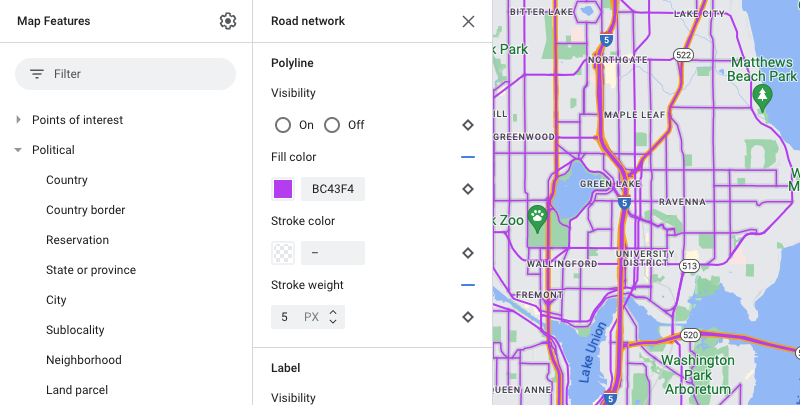
שמירה ופרסום של סגנון המפה
בפינה השמאלית העליונה, בוחרים באפשרות שמירה.
בקטע שמירה ופרסום של סגנון המפה, מזינים שם, ואפשר גם להוסיף תיאור של סגנון המפה.
לוחצים על שמירה. סגנון המפה שלך נשמר ומפורסם.
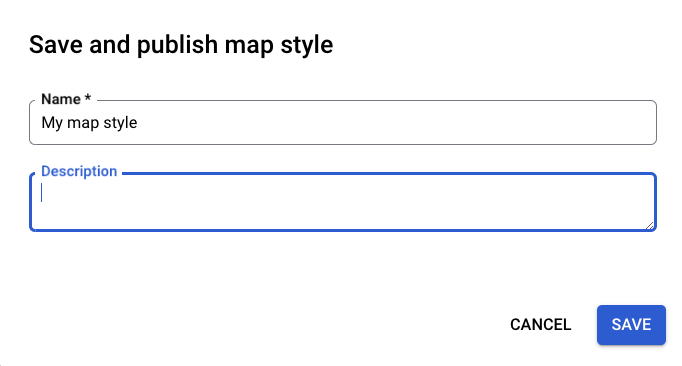
שלב 2: יצירה וחיבור של מזהה מפה
מזהה מפה מאפשר לכם להשתמש בסגנון המפה שלכם באפליקציות ובאתרים. אם תבצעו שינויים בסגנון המפה המשויך למזהה המפה, שינויי הסגנון יתפרסמו מיד לאחר הפרסום, כך שאין צורך בעדכוני תוכנה או אפליקציות.
יצירת מזהה מפה
בפלטפורמה של מפות Google, בוחרים באפשרות ניהול מפות.
בחלק העליון, בוחרים באפשרות יצירת מזהה מפה.
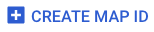
מוסיפים שם למזהה המפה, ואם רוצים, מוסיפים תיאור.
בוחרים את סוג המפה למזהה המפה, בהתאם למקום שבו רוצים להשתמש בסגנון המפה.
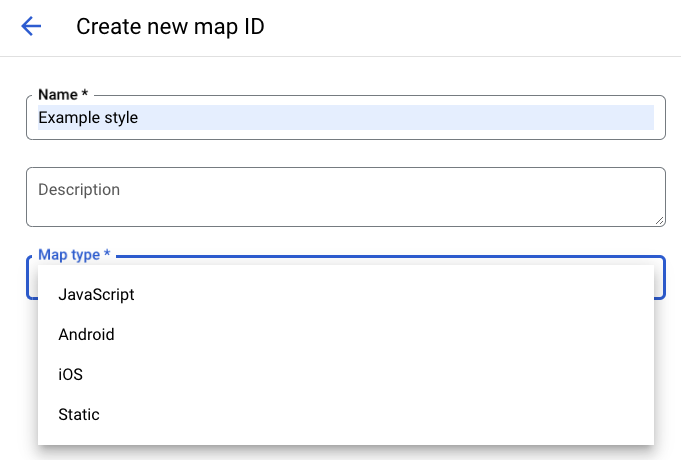
בחלק התחתון של הדף, בוחרים באפשרות שמירה. המערכת יוצרת את מזהה המפה שלכם.
קישור מזהה המפה לסגנון המפה
בקטע סגנון מפה משויך, בוחרים את סגנון המפה שיצרתם.
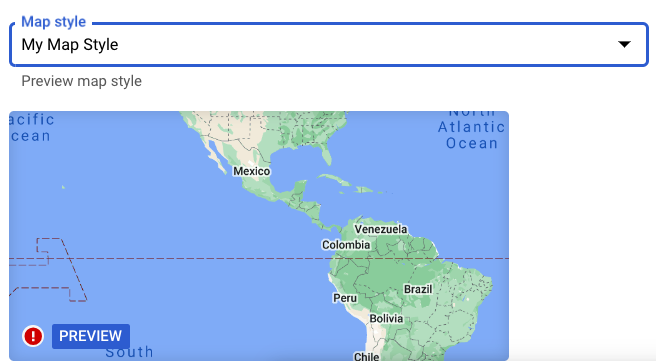
לוחצים על שמירה. מזהה המפה שלך משויך עכשיו לסגנון המפה.
שלב 3: מוסיפים את מזהה המפה לאפליקציות או לאתרים
עכשיו, אחרי שיש לכם מזהה מפה שמשויך לסגנון מפה שפורסם, אתם יכולים להוסיף אותו לאפליקציות או לאתרים ולבדוק אותו כדי לוודא שהוא פועל כצפוי.
למידע נוסף על הוספת מזהה מפה, קראו את המאמר הוספת מזהה המפה למפה.
המאמרים הבאים
כמה דברים שאפשר לנסות:
עדכון סגנון. תוכלו לבצע שינויים בסגנון המפה ולפרסם אותה, ולראות את השינויים באופן אוטומטי באפליקציות ובאתרים. אם אתם רוצים לבדוק את השינויים לפני שהם יתפרסמו, קראו את המאמר בדיקה של עדכוני סגנון מפה.
להשתמש בהיררכיית תכונות המפה כדי לקבל ביעילות את הסגנונות הרצויים. לדוגמה, אפשר לעצב את תכונת המפה ברמה הגבוהה טבעי>יבשתי, וכל התכונות של מפת הקרקע תחתיה יורשות את הסגנון. לאחר מכן תוכלו להתאים אישית רק את התכונות ברמת הצאצא של המפה שרוצים לשנות.

